许多人定期使用 Microsoft Teams 与办公室内和远程的同事进行沟通。它被认为是确保您与团队成员保持联系的最有效方法之一,但是如果您需要让人们知道您无法随时联系,该怎么办? Microsoft Teams 有一种方法可以让你为你的个人资料设置“不在办公室”状态,以便让工作人员知道你什么时候会缺席下午、休假几天或较长一段时间。
我在哪里可以为 Teams 设置“不在办公室”状态?
请务必注意,您的 Microsoft Teams 和 Outlook 日历已同步。这包括您的外出状态和自动回复。因此,您在 Microsoft Teams 中设置的任何内容都会反映在 Outlook 中。同样,您可以在 Outlook 中设置外出状态,该状态将反映在 Teams 中;然而,前者有更直接的说明。

首先,您可以单击 Teams 中的个人资料图标,然后作为快捷方式直接转到“安排外出” 。这将带您进入可以继续操作的设置区域。您还可以点击个人资料图标旁边的三点图标,然后转到“设置”>“常规” ,然后向下滚动到页面底部。在那里,您将找到外出设置并单击“计划” 。
打开自动回复,然后在下面的文本框中输入一条消息,详细说明您无法联系的时间长度。请注意,此状态仅适用于内部组织联系人。如果您此时按“保存”,则将无法设置时间和日期,因此您返回时必须手动关闭自动回复。

如果您需要在工作地点之外打开自动回复,请单击“在我的组织之外发送回复” ,然后在下面的文本框中输入类似的消息。然后单击“在一段时间内发送回复” ,并设置恢复自动回复时您离开的日期。
单击“保存” ,这将同步到 Teams 和 Outlook。
如何在 Teams 上设置“外出”提醒
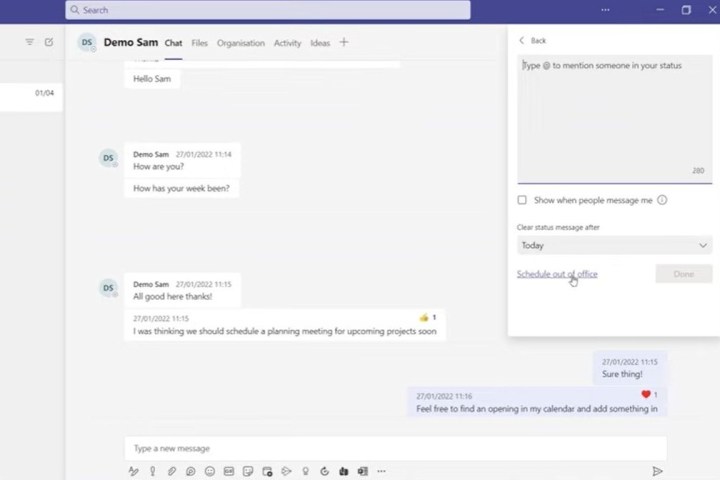
在 Microsoft Teams 中设置“不在办公室”状态后,您可以设置一条消息,该消息将显示在您的聊天中,提醒同事您没空,而无需他们向您发送电子邮件。如前所述,您可以单击您的个人资料图标来访问“日程安排”和“外出”选项。不过,该区域还有一个“设置状态消息”选项,您可以在其中为同事设置一条消息,表明您在设定的时间内没有空。
单击您的个人资料图标将打开一个下拉菜单,然后单击“设置状态消息”并输入您的消息。如果有人尝试向您发送消息,状态将显示在聊天中。请记住,这不是“不在办公室”状态,并且不会与 Outlook 同步。